2025年11月 この範囲を時系列順で読む
by PECONET.
⌚2025年11月23日(日) 07:48:49〔53日前〕
<573文字>
編集
ふっと浮かんだテキトーな推測なんだけど 諸行無常の響きありですよ
ウェブアートデザイナーの画像切抜は今でも秀逸な唯一の機能。
即座に起動できる 笑

いやいやLinuxに移行だ
by PECONET.
⌚2025年11月20日(木) 19:40:54〔56日前〕
<142文字>
編集
使える。現行の最新OSで使える。
というのも、Windows10以降はドライバも対応しなくなって使えなくなっていたので事実上電子ゴミと化していたわけで…
ペンの感度は1024だからアレなんですけど(でもそんなに問題でもないし、ドローソフトとかそんなに関係ないしでむしろ…)
この当時は標準機クラスでもタッチ機能が搭載されていた。問題なく反応。機能してる。それなりに便利。復活。
多分このタブレット…仮に、もし仮に今、中古であるとしたら500円ぐらいだとは思うけどどうかな 笑
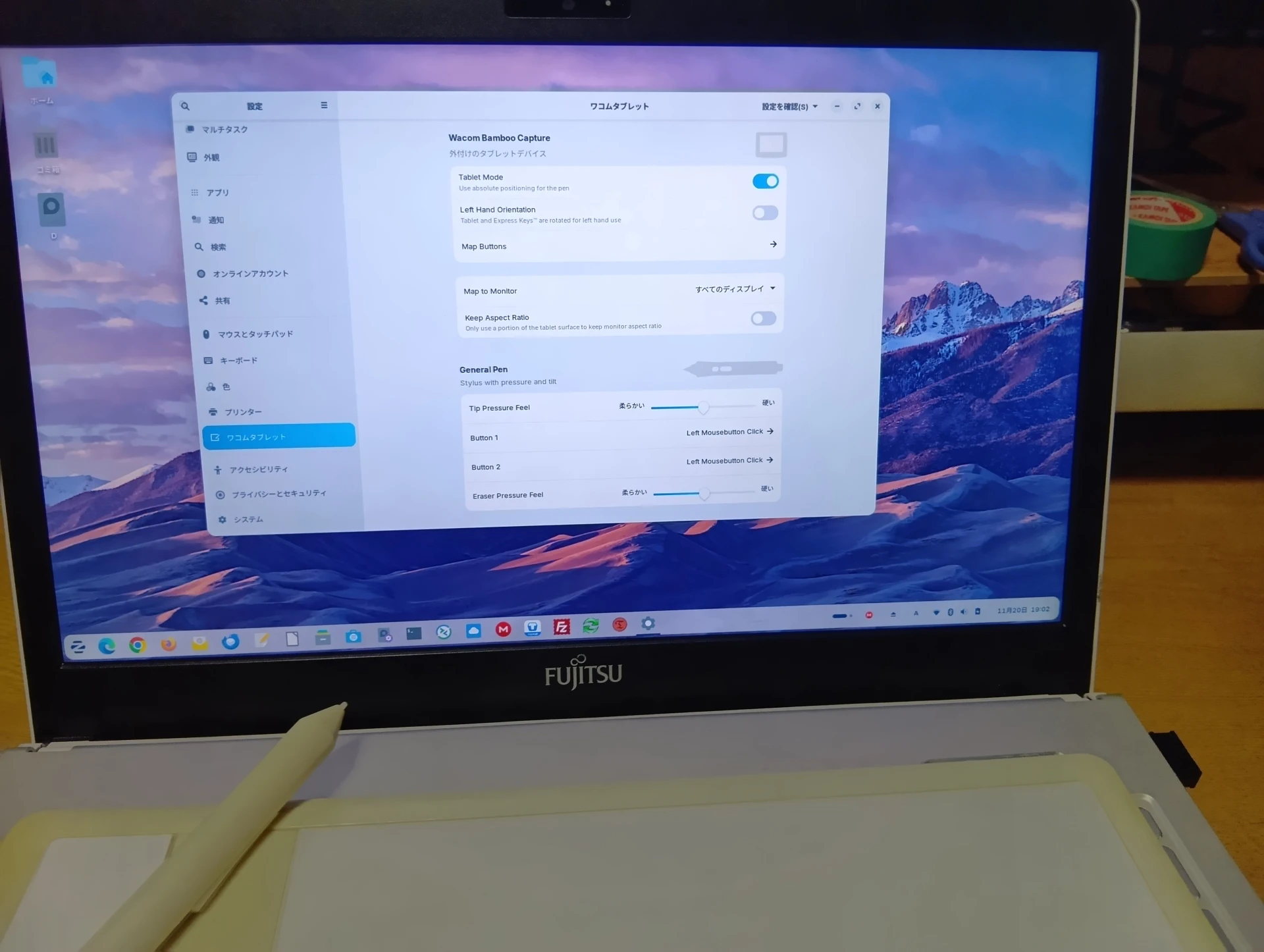
動作確認を終えそっと仕舞う
#ZorinOS
by PECONET.
⌚2025年11月20日(木) 19:17:52〔56日前〕
<331文字>
編集
先日、不安定だと書いたけど今日つなげたらそんなことなくて 汗
寧ろあれはオレの挙動に問題があったのか…
設定画面も問題ない(というかベースのUbuntuにはこの画面はなかったと思うが)
ファンクションキーの設定も問題なし
となるとWindowsより接続が簡単じゃないか、よいと思いました。
初代プロペンのタブレットであるが、その後、更新されたタブレットも同じくこのペン使ってる。(このぐらいの精度で十分だったわけで持った感じは一番いい)
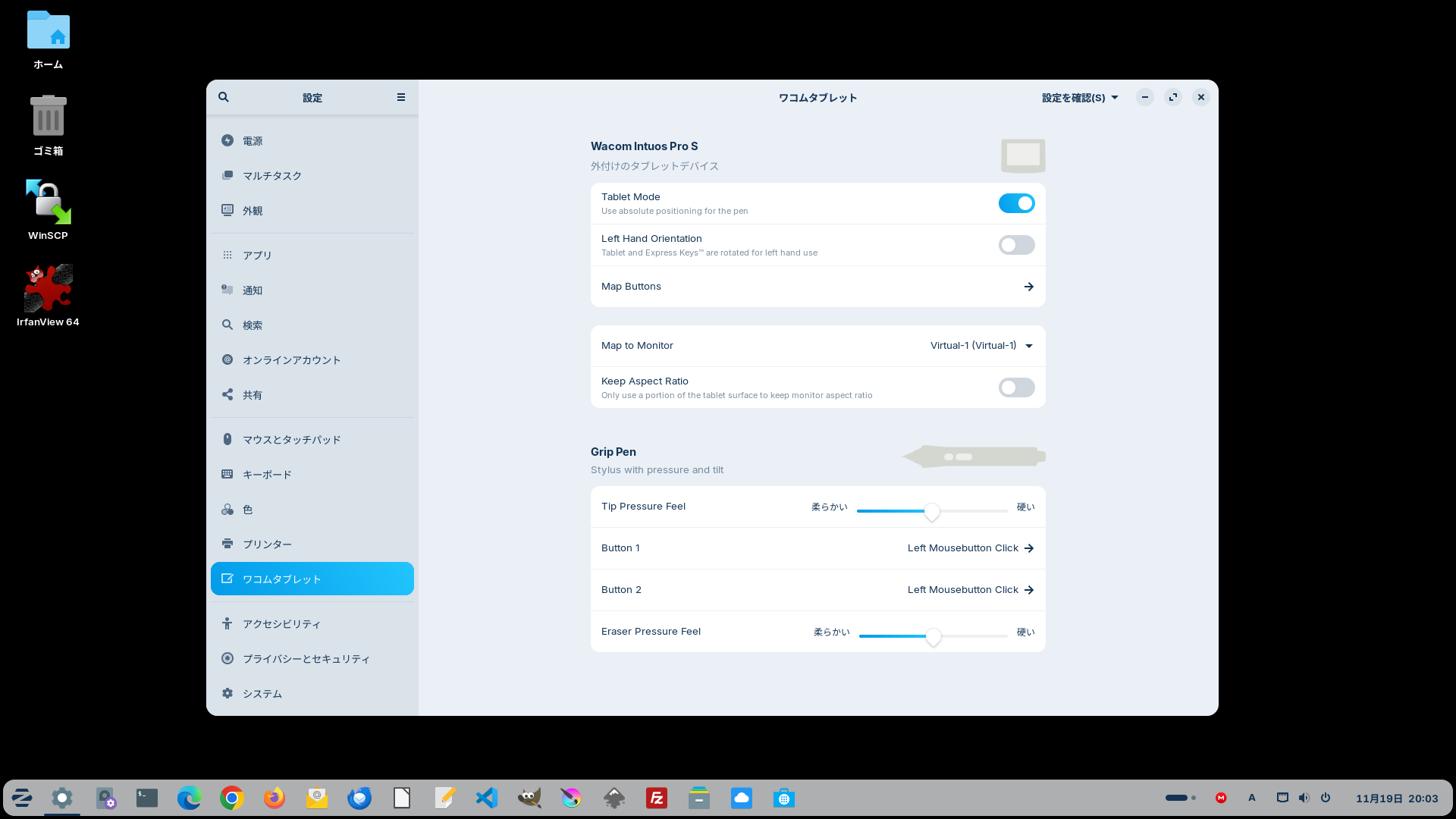
あと公式サイトからdebパッケージをダウンロードしてインストールしたMEGAデスクトップアプリ(クラウドストレージ)も今日、システムアップデート(apt upgrade)を行ったところ一緒にアップデートされた。
GIMP
Inkscape
Krita
Libre...
Linux由来のアプリはどうもLinuxの方が動作がよいようだ(素朴な当たり前田かも)
クロスプラットフォームではあるが、出来ればLinuxで使用するのが吉というところ
ただ余談としては、Ubuntuに標準でインストールされているSnap版のLibreOfficeとFirefoxは断然遅い。ZorinOSと同じFlatpak版に変更した。
#ZorinOS #Ubuntu
by PECONET.
⌚2025年11月19日(水) 20:12:29〔57日前〕
<571文字>
編集
ブラシ、パレット、用紙(回転、拡大、てのひら移動)
基本的に描きごこちはよくて
特にスタビライザーと呼ばれている?手振れ補正はクリスタとは違うアプローチかつ高性能な感覚である。最注目ポイントとなりました
またベクターレイヤーでのペンツールも悪くないように思えた。
ラクガキしたくなってきたぞ
GIMPはそれよりレタッチ向きなのだろうと思われるが、意外に日本語じゃないところが多くて(バージョン?パッケージによるのかな)イマイチ何言ってるのか分からなくて困惑しつつも切り抜きなどの基本操作は分かりやすかったのである。
by PECONET.
⌚2025年11月17日(月) 23:24:33〔59日前〕
作業メモ
<307文字>
編集
プラグインのKrita-AI-Diffusionで画像を生成してみる(ちょっとお色気路線)以前のままだ(当たり前か)
なんというかこの機能しか使ったことがなかったが…アンインストールしなくてよかったよ
思えば生成してシームレスに高機能ペイントソフトで編集はSD WebUIなどより便利な部分があったはず
これからは主にビットマップ画像編集用アプリとしてGIMPと併用することにしたい。
併用とか書いているがともに使い方をよく知らない
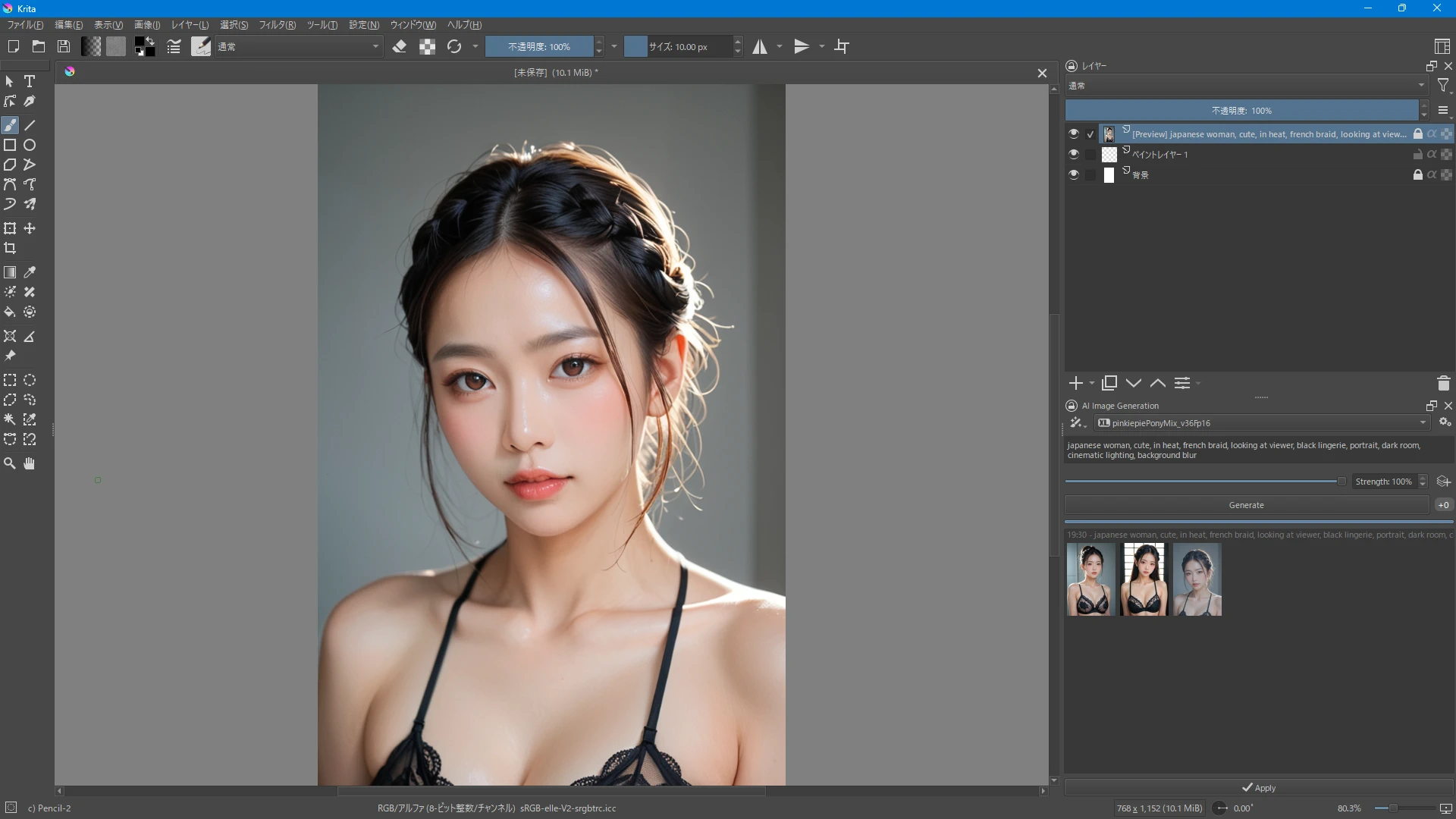
う~む、よもやこの整った顔立ちをみる感情も以前とは違うような気がする。
生成などして編集してみたりすれば少しはツールの使い方も覚えれるのかな
やっぱり選択解除はGIMPと同じで「Ctrl」+「Shift」+「A」だな
「Shift」は「Ctrl」+「A」の否定形みたいなことなのだろか、その他も知ればいずれ判明するだろう
#グラフィック
by PECONET.
⌚2025年11月16日(日) 19:40:16〔60日前〕
作業メモ
<423文字>
編集
そうするとイラレで「100px x 100px」で作成したファイルはインポートの際に96ppiとして「100pt x 100pt」に
そのまま出力すると「133px x 133px」になるが
Windowsの標準仕様がア〇だったせいじゃないのか
アプリ間でデータのやり取りをするときに留意したいだけともいえる。GIMPやKritaは72ppiがデフォルト。Inkscapeは96ppiがデフォルト。
pxで設定出来ない以上、いろいろ一番都合がいいと思える。進める。
まもなくCCと365は使えなくなる。
措置が曖昧なままになってしまったOneNoteだけが気がかりだ
by PECONET.
⌚2025年11月15日(土) 18:19:47〔61日前〕
作業メモ
<328文字>
編集
簡単な図形のようなものを描画してゆく。おぉ…この操作感は問題を感じないというか良いですね。
ノードツール(ダイレクト選択ツール的)な挙動も同じく良いように思う。自由に線を描画できると思う。
イラレみたいにキーを押している間だけ切り替わるとかあればいいんだけどな
昔からこうだったのかな
全然関係ないけど、なんとなく自動保存を無効にした。
by PECONET.
⌚2025年11月15日(土) 17:05:03〔61日前〕
<187文字>
編集
1投目ドラッグ(じゃないとダメ)から入り、アンカー(制御点)を打つ。そしてペン(マウス)を動かす方向(感覚)が微妙に違うとかじゃなくて真逆。どうかしてる。あんまりじゃないかとたじろぐ😋
ニュートラル(ドラッグしているからこの表現はちょっと違う。誰か言語化してくれ)な2点目をつなぐ線が直線じゃないもんね
そうか…だからこれはペンツールじゃないのか… 確かに曲線ツールと言っているわけで、もし直線にするには改めて制御点の編集モードに入りハンドルを畳んだり…ブツブツ
そんなには使わないだろう…真逆方向感のドラッグを受け入れることにする。が、改めて制御点を選択している場合かという気持ちは起きるのではないだろうか。
【付記】
制御点の編集モードの操作感に大きな違和感はなかったが機能が少し足りない。
パスを閉じるのがメンドクサイ
描画中に「Ctrl」「Alt」「Space」キーなど押してみたが特に反応なし「Shift」キーすらも
ん? だとしたら多角形ツールで大雑把にアンカー打って制御点の編集モードの方が作業的にスムーズなんじゃ?
ダメだ…イラレのダイレクト選択ツール的挙動が出来ないので少し不自由なことが判明した。ただ事前の想定よりは良いと思うし納得した。
by PECONET.
⌚2025年11月15日(土) 14:09:41〔61日前〕
作業メモ
<570文字>
編集
プラグインで画像生成に少し使ったことがある。画像生成のためのファイルが20GBぐらいあったけど、そこからモデルを追加して50GBぐらいになってたけど😋 今も作業環境内に眠っているけど…
思えば1年ぐらいは起動してない
なるほど…公式サイトによると
「Photoshop」は基本的に「Krita」よりも高機能ではありますが「Krita」はデジタルお絵描きに関連する機能を持っています。「Krita」に慣れてしまえば「Photoshop」にはなかった「Krita」の機能に気が付くことでしょう。
Inkscapeとの連携も図られているようだ
とのことで慣れてしまいたいところだ
【ブックマーク】
Photoshopユーザーガイド カラープロファイルの操作
Kritaユーザーマニュアル ソフトプルーフ
#グラフィック
by PECONET.
⌚2025年11月13日(木) 21:36:36〔63日前〕
作業メモ
<453文字>
編集
ライブペイント 独立した塗りつぶしのオブジェクトになった。
拡張 → グループ解除ではない(useという謎の概念から「パスに戻す」を適用。)
通常の編集でもペイントみたいにバケツツール。独立した塗りつぶしオブジェクトを生成。
フォントはアウトライン
アートボードにかかっていないオブジェクトは省略された模様
ブレンドの構造が謎めいた模様。表面上は体裁を保つ。
そんなわけでジグザグ変形効果なども残っているが詳細不明 笑
イラレ(.ai)→ LibreOffice Draw(.odg)
グラデーション。少し粗かったが状況によるかもなどなど
パスにノイズが入るなどファイルによってはインポートの精度が少々劣る場面が見られた。しかし圧倒的に手軽。フォントも変更できる。
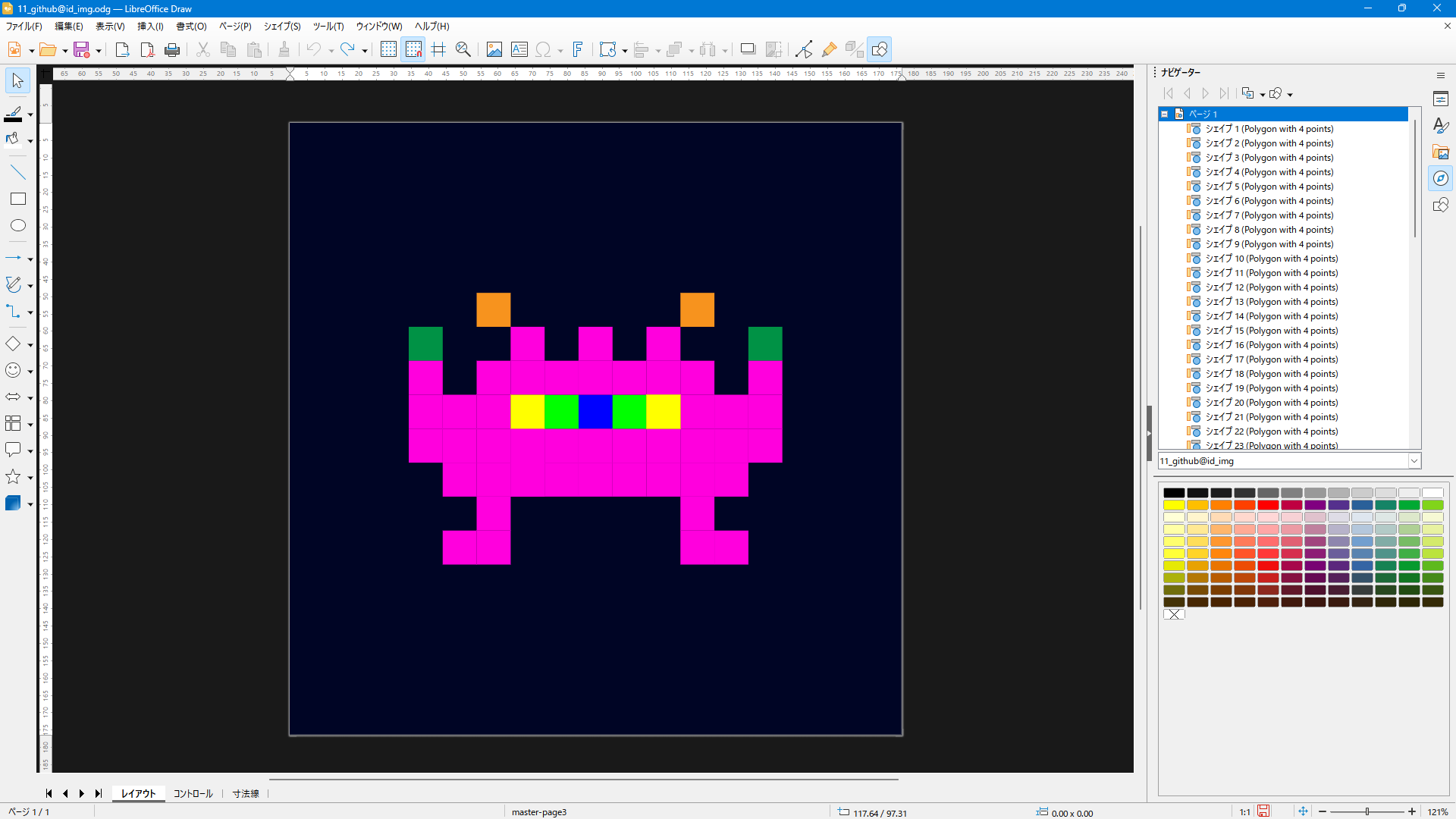
なので明確に使い分けの方向性が
一方でフォトショップのファイル。これは共通言語ともいうべきPSDですんなりGIMPで読み込み(.xcf)へ変換。おいおい馴染んでいくしか…
それにしても当環境ではなぜかサムネイルが背景レイヤーで表示されている。
スマートオブジェクトの関係か
by PECONET.
⌚2025年11月12日(水) 21:43:04〔64日前〕
作業メモ
<504文字>
編集
イラレファイル(.ai)をそのまま開けた(PDFなんでしょうけど)
余白が出来てて整列などでずれが生じた。ページ設定で修正(余白なしに)するとアートボードと一致したようだ。そのまま別名保存でDraw標準形式の「.odg」にして編集状況を新たにする。
という感じで進めることに
それにしてもかなり操作系は別系統のアプリ 曲線の描画の操作はもう…根本的に違う感覚。
レイヤー操作がエクセルのシートタブみたいになっちゃて ハハッ 笑 パネルらしきがなさそうだし
Inkscapeはインポートするとフォントはアウトラインになっちゃってたけど、こちらは編集できるようだ。
単位はmmでの作業になるが…というかこの場合、ポイント(pt)とかに変更したほうがいいのかな、ピクセルとの比が掴みやすいかもしれん
そんなわけながら使用を継続することに
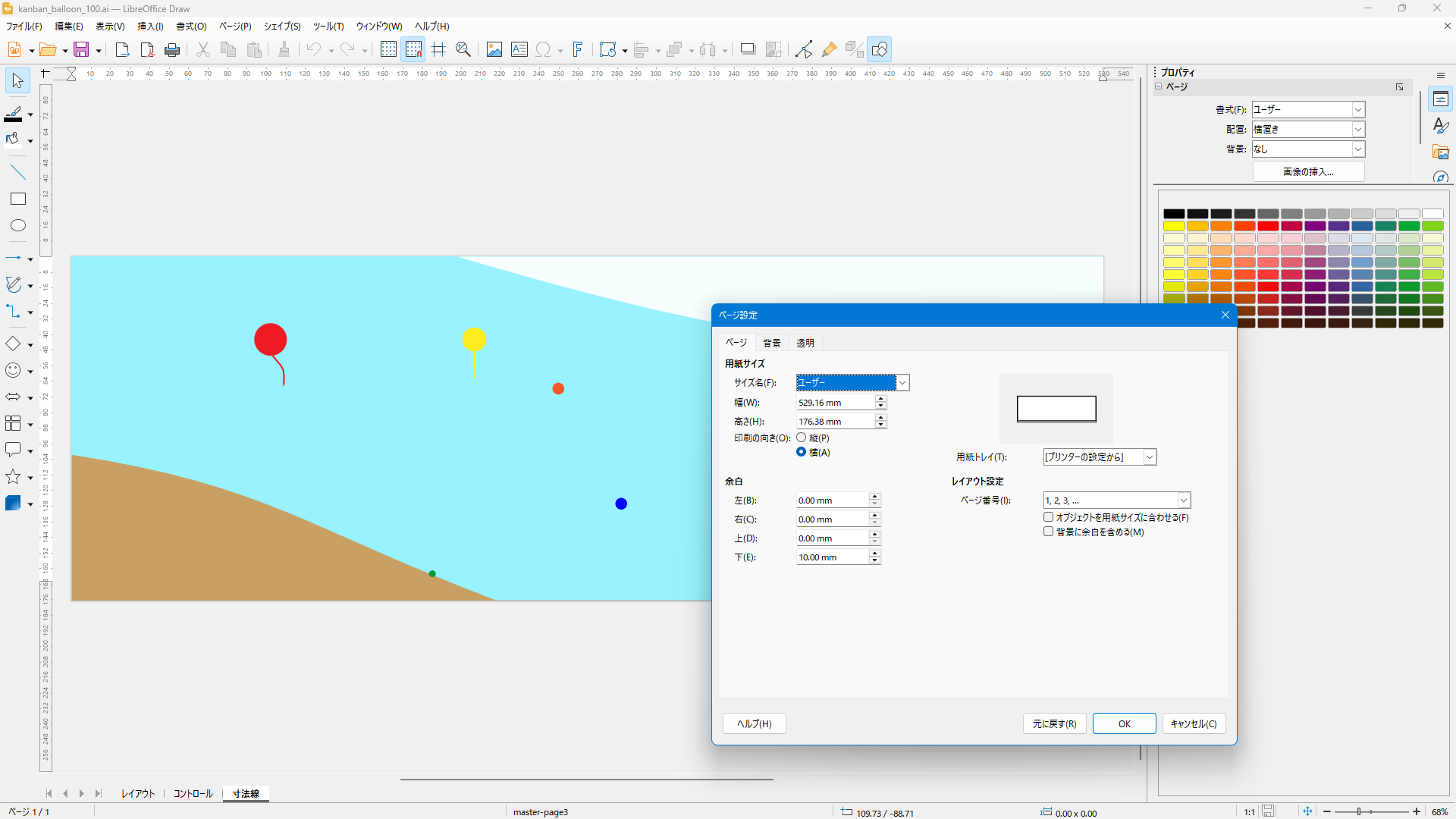
一太郎に吸収された往年のグラフィックツール「花子」みがあり、より整然とオフィス調にした印象を受ける。
by PECONET.
⌚2025年11月11日(火) 22:41:22〔65日前〕
作業メモ
<441文字>
編集
決して少なくもない編集データが2重になりディスクスペースの無駄遣いでは?と思いもしたが、お互いがデータをバックアップしあっている。ということにして態勢をしばらく続けることにした。
by PECONET.
⌚2025年11月8日(土) 09:48:10〔68日前〕
<183文字>
編集
しかしベースとなるキャンバスともいえる用紙にピクセルでの指定はない。
これは当たり前ともいえるしイラレは変態アプリだったともいえそうだ。
正確に把握したうえでの画像出力のためにもピクセルで用紙設定したいところだ
AI曰く96dpiとして「1px = 0.21175mm」とのことだが細かすぎる数字で萎える。
が、エクスポート時に寸法をピクセルで指定できるので…
用紙設定を「1920mm x 1080mm」などにして「1px = 1mm」みたいな感覚で作業して 笑
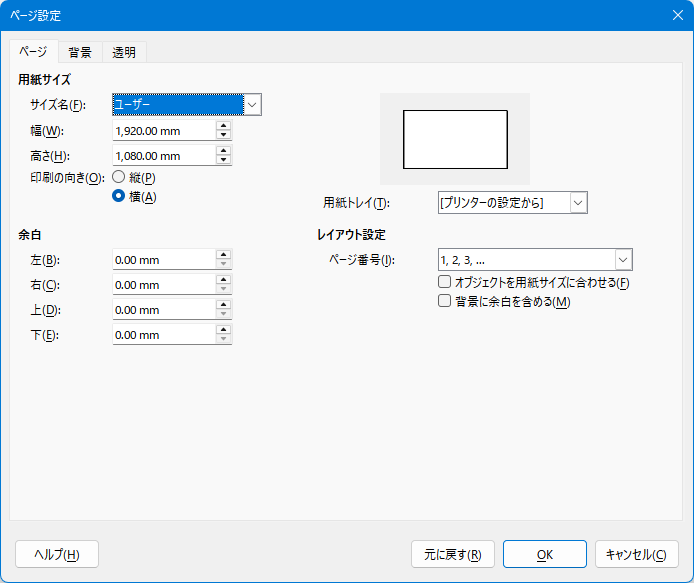
エクスポート時に「1920px x 1080px」ではダメなのかしら
エクスポート(画像出力)してみる。何も描画されていないJPEG画像が「1920 x 1080」で出力された。こういう系統のアプリって画像出力に関してオブジェクトのある部分しか出力しないというか、なので用紙と同じ大きさの透明矩形オブジェクトを配置したり(JPEG/PNG出力できる仮想プリンタをインストールしたり)しないと用紙全体を画像に出来なかったりありがちだが用紙設定どおりに画像として出力された。これはよい。

用紙設定で画角というか縦横比だけ留意するみたいな、手法の修正を余儀なくされる予感もあるが十分に使えそうな気がしてきた。これでやってみること
by PECONET.
⌚2025年11月7日(金) 20:47:08〔69日前〕
作業メモ
<606文字>
編集
基準の解像度(ppi)も違って一応元データと同じピクセル値に合わせる確認など(一応とはいったが、元々このピクセルでのサイズ指定から画像制作はスタートしてる訳で、これはTwitterのヘッダーだから1500x500みたいな)いらん作業などもあったりした
InkscapeはWindows版もLinux版も96ppiだった。原則としてそれに倣って作業を進めるが(イラレは72ppi)
懸念していたアートボードはどうなっちゃうのよ…もあったが同じ意味の枠として残ってたのでクリップもできた
オブジェクトの重なりはそのままながらレイヤー情報は失われたもよう。新たに構成が必要
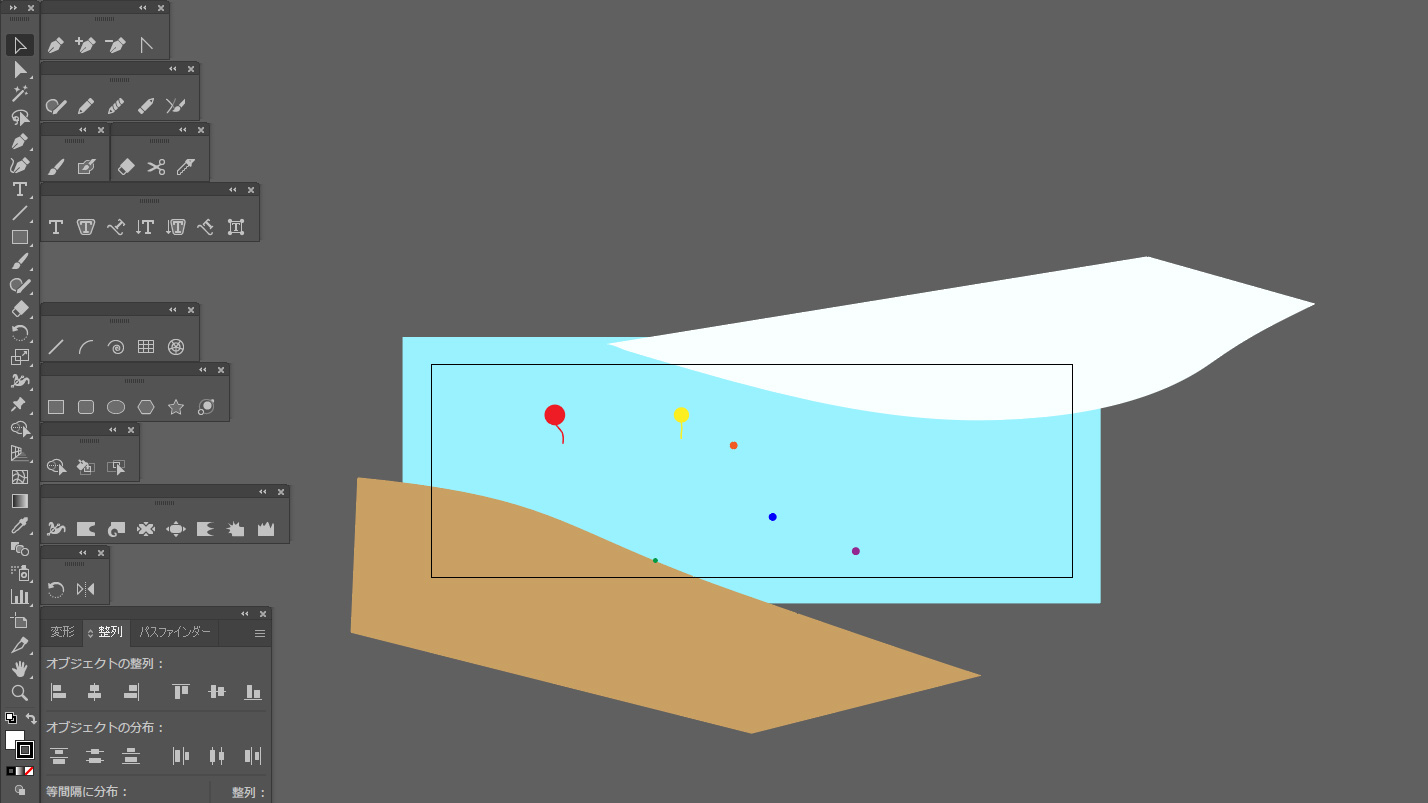
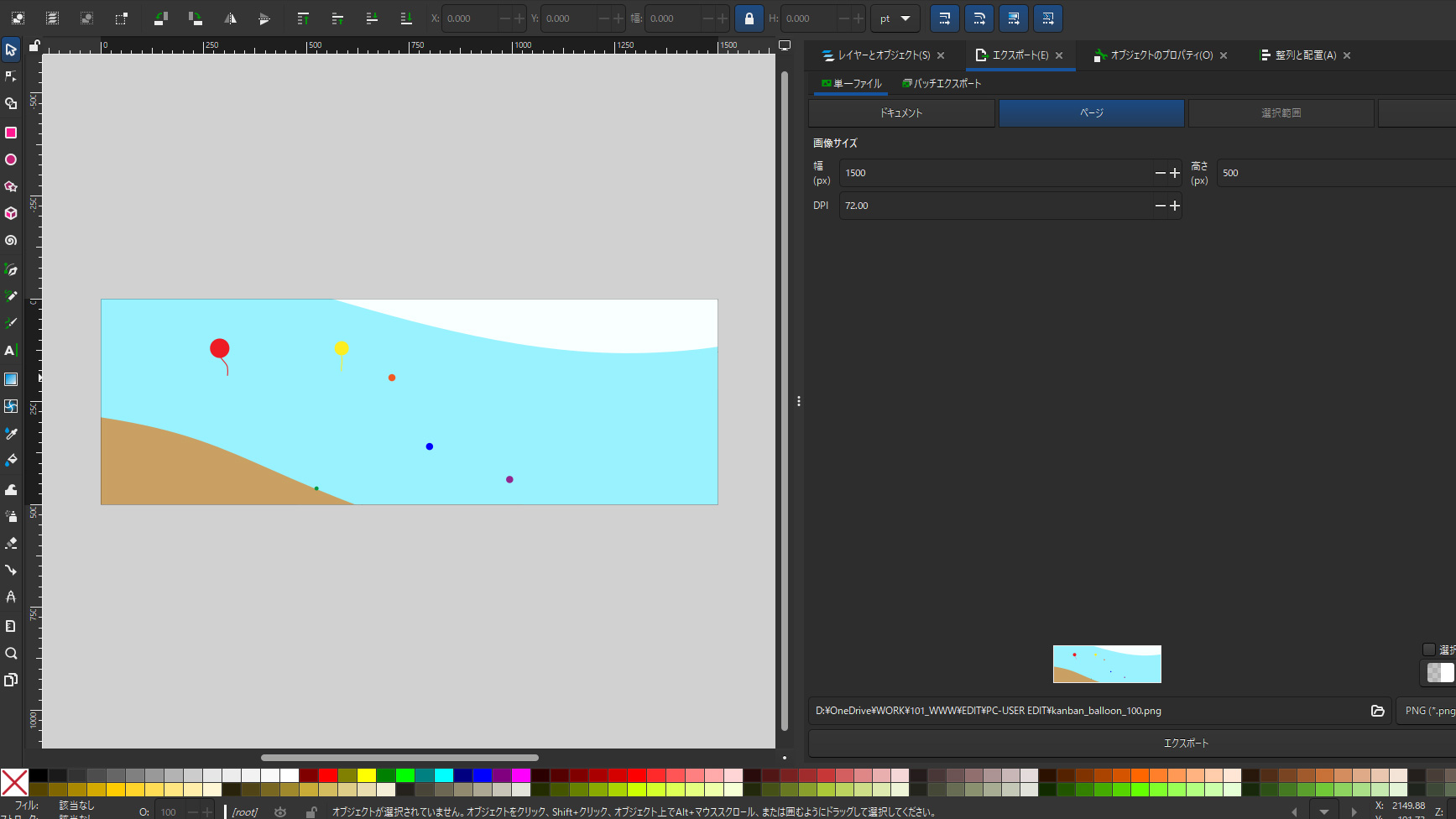
イラレの解像度(72ppi)にあわせる。いけそうな気がしてきた…ほとんど素朴なシンプルデータだし 笑顔 しかし…
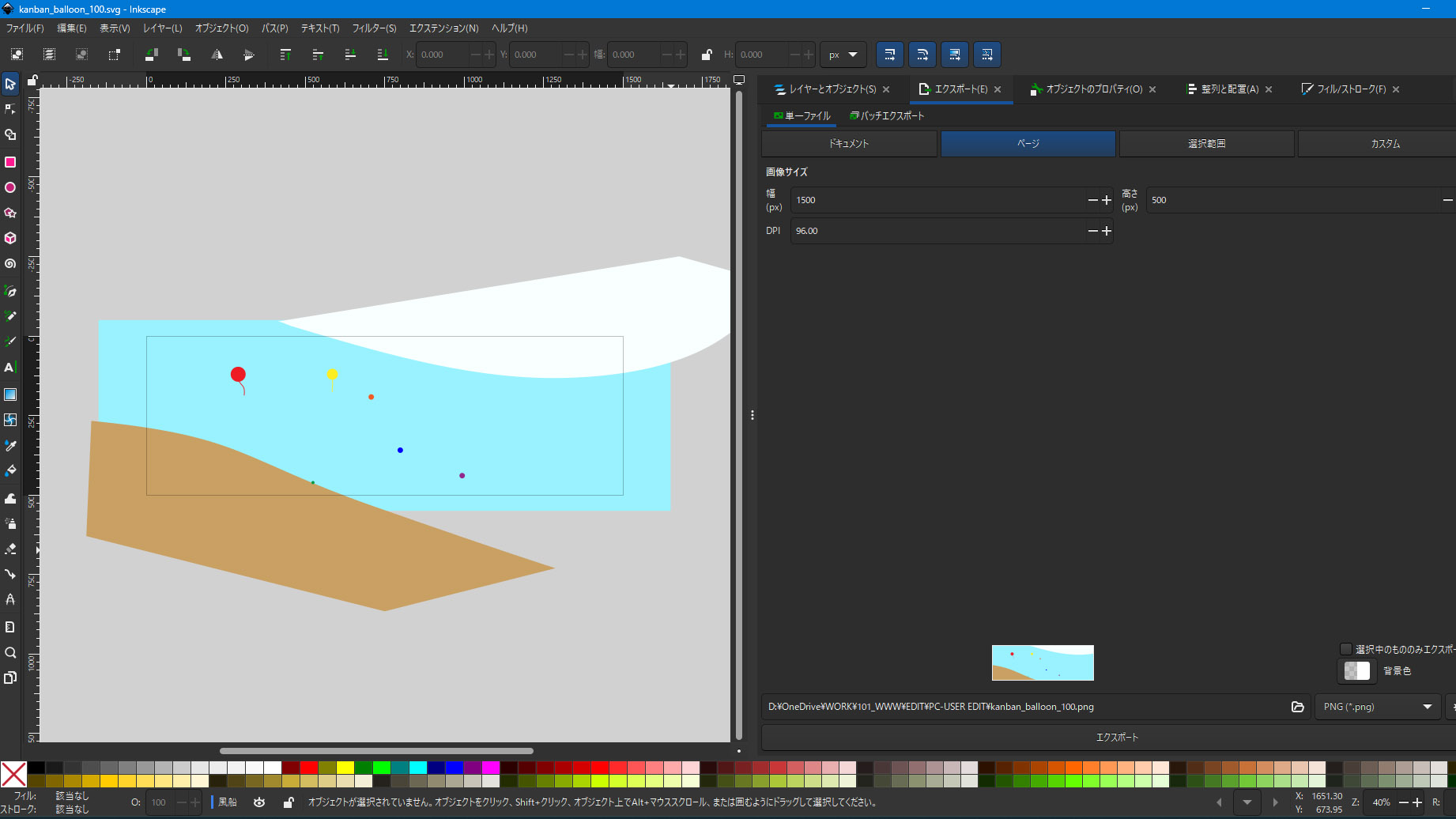
考え直して、インクスケープの基準(96ppi)にならい軸にしてイラレの出力設定と一致するよう再設定。インポートに関する擦り合わせ的なことを終えることにした。
Linuxへの移行が少し進んだと思う。
by PECONET.
⌚2025年11月5日(水) 22:03:43〔71日前〕
作業メモ
<496文字>
編集
Ubuntu公式フォント
$ sudo apt install fonts-ubuntu
IPAフォント(情報処理推進機構により開発された日本語フォント。Linuxディストリ..によく収録されていた「JIS X 0213:2004」(日本語文字セットの最新規格)サポート)
$ sudo apt install fonts-ipafont
VLゴシック(国産Linuxディ..「Vine Linux(Red Hat系 プロジェクト終了)」が手掛けた日本語フォント)
$ sudo apt install fonts-vlgothic
Notoフォント(現在のUbuntuで標準日本語フォント)
$ sudo apt install fonts-noto fonts-noto-cjk
Windowsフォント(「Arial」「Impact」「Georgia」「Verdana」「Comic Sans MS」「Times New Roman」など)
$ sudo apt install ttf-mscorefonts-installer
Android ChromeOSの欧文システムフォント
$ sudo apt install fonts-roboto
Android ChromeOSの漢字圏システムフォント
$ sudo apt install fonts-noto-cjk fonts-noto-cjk-extra fonts-noto-color-emoji
インストールされているフォントの確認
$ fc-list
フォント名に含まれる文字列からリストアップ(例:"Noto" "MS" など)
$ fc-list | grep "文字列"
#Ubuntu #フォント #端末操作
【過去ログ】
モリサワ「BIZ UDフォント」のダウンロード
by PECONET.
⌚2025年11月4日(火) 19:49:29〔72日前〕
作業メモ
<816文字>
編集
Inkscapeにインポートする際、既定の「内部インポート」ではなく「Cairo インポート」にすると吉のよう
それでもレイヤー名は消え去った。フォントなんかはぁ~どうなっちゃったかなぁ 笑 パスの合成的なものとかさ…効果とかアピアランス的なものとか消…
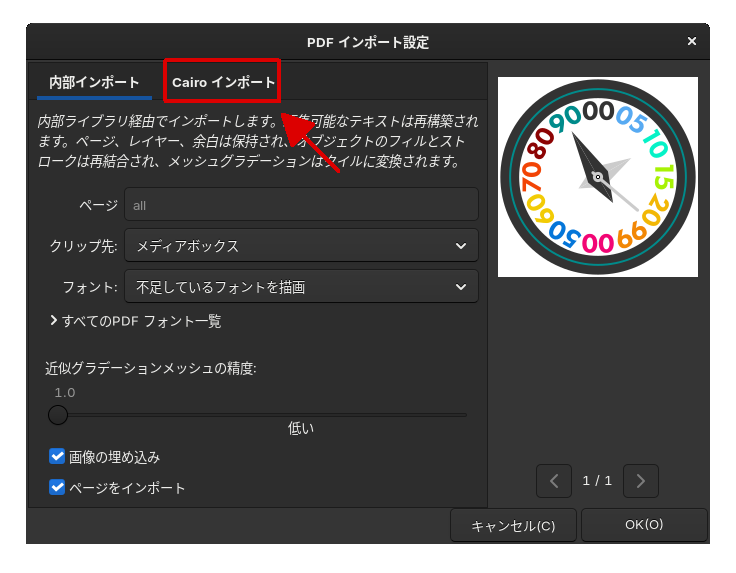
※このウインドウが「PDFインポート設定」とあるようにイラレファイル保存オプションの(デフォルトでは入っていると思いますが、またファイルサイズも大きくなりますが)「PDF互換ファイルを作成」にチェックが入っている必要があると思われます。
【付記】
そういえばZorin OS(Ubuntuも同様)のデフォルトにおいてこのイラレファイル(.ai)はサムネイル表示される。しかしフォトショファイル(.psd)はサムネイル表示されない。なんてことよと嘆きを入れるが…これに関してWindowsは両形式とも表示されないしなぁ(OneDriveに保存すると両形式ローカルでもサムネイル表示されるようになるが一方でクリスタやペインターのサムネイルは表示されなくなり凸凹なんです)
それと「Cairo」とはなんなのか
デバイスに依存しないベクトルベースの描画APIを提供する、自由ソフトウェアの2Dグラフィックスライブラリとのことでした。
#ZorinOS #グラフィック
by PECONET.
⌚2025年11月3日(月) 09:39:59〔73日前〕
作業メモ
<626文字>
編集
ここまでいろいろ触れて良き点が多く確認されたが、ベースのUbuntuと比較したとき明らかに良好ではないと感じた部分。
・独自にカスタマイズされているファイル(Nautilus)がやや不安定。
・ペンタブレット(ワコム)の挙動が(かなり)不安定。
ファンクションキーの反応が中途半端。ペンも反応しなくなったりする。そこからの復帰も使用中に見つかったがそんな状況自体がもうダメ 笑
逆にLinuxにペンタブつなげたことなかったのでUbuntuは普通に使えるのを(タッチ機能などの切り替えやファンクションキーもWindowsと同じように反応する)これを機に知ったというところもある。
#ZorinOS #Ubuntu
by PECONET.
⌚2025年11月3日(月) 08:21:23〔73日前〕
<323文字>
編集
画像の縁が点線で囲まれていたので選択されているのかと思いCtrl+Dで解除しようとしたが解除されず。
選択解除はShift+Ctrl+Aのようだ… しかも囲まれた点線も選択されていたわけでは無かったようだ
高度な編集をするわけではないけど(それでも簡易的ペイントアプリ以上のことはするだろう)…この移行の試みはやり切れるのだろうか
結局、この縁の点線は何なんだ…アートボード的なことっぽいな
【追記】
違いました。バウンディングボックス的なことでした。
by PECONET.
⌚2025年11月2日(日) 22:33:51〔74日前〕
作業メモ
<251文字>
編集
WindowsだとVMware上の設定画面から縮小出来るが、Linuxの場合はその前に仮想マシン上でひと手間をかけないと効果がないことも
手順1 ディスクの空き容量がなくなりエラーで終了するまでゼロを書き込む。
$ sudo dd if=/dev/zero of=zero bs=4k
手順2 書き込んだゼロを削除
$ sudo sync
$ sudo rm zero
手順3 シャットダウンしてVMware上の設定画面(ディスクユーティリティ)から縮小する。
$ sudo shutdown -h now
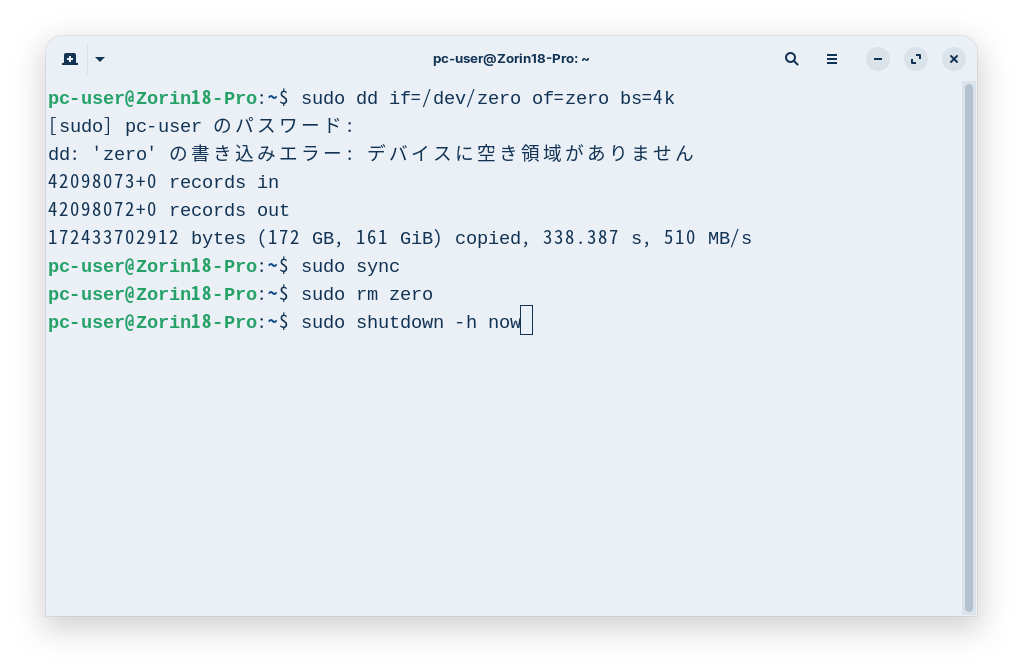
#ZorinOS #VMware #端末操作
by PECONET.
⌚2025年11月1日(土) 19:43:30〔75日前〕
<362文字>
編集
手順1「winetricks」のインストール
$ sudo apt install winetricks
手順2 .NET Framework 2.0 3.0 3.5 のインストール
$ winetricks dotnet35
手順3 .NET Framework 4.0 4.5 4.8 のインストール
$ winetricks dotnet48
手順4 Wine環境の再起動
$ wineboot -r
#ZorinOS #Wine #端末操作
【付記】
「Visual C++」ランタイムのインストール
(例)Visual C++ 2015-2019 をインストール
$ winetricks vcrun2019
日本語フォントのインストール
$ winetricks cjkfonts
by PECONET.
⌚2025年11月1日(土) 17:23:47〔75日前〕
<389文字>
編集
2025年10月 この範囲を時系列順で読む
それでLinuxへの移行をもう少し進めるためにGIMPやInkscapeなどをインストールしてみようかと…が
奇しくもそんな日になんと「Affinity」が無料化される。公式サイトを3度見する出来事に動揺が走る 笑
ダウンロードだけはしておくか・・
活用できていないが初めてCanvaに登録していたことの意味が生じたような
CanvaとSTUDIOに登録(ピーメモ拡大版)
ややたじろいだが当面マイペースな環境づくりと称してLinuxデスクトップのセッティングを進めることに
by PECONET.
⌚2025年10月31日(金) 19:15:27〔76日前〕
<271文字>
編集
(例)$ sudo pkill gnome-session
きわめて操作感は良好です。例えば派生元のUbuntuにはこの操作感なかったと思うんだけど、まだなんか違う感があったと思うんだけどなぁ
なにげに静かに驚ける事項で、いいと思いました。

#ZorinOS
by PECONET.
⌚2025年10月30日(木) 22:28:55〔77日前〕
<380文字>
編集
接続したいときだけ実行(ダブルクリック)
※赤文字部分は単に説明。
On Error Resume Next
(軽微エラーをスルー)
WScript.sleep 3000
(3秒待機してから実行)
Set objNetwork = CreateObject("WScript.Network")
(Networkオブジェクトの作成)
objNetWork.MapNetworkDrive "Z:", "\\192.168.3.18\homes"
(ZorinOSのホームディレクトリをZドライブとして接続)
※ちょっとしたハマりどころか? 現在「ZorinOS18」へのSMB接続…IPアドレス(デバイス名)のみの指定ではエラーになります。このあたりは不具合なのかどうか
#ZorinOS
【付記】
※ZorinOS(自宅のノートPC)のIPアドレスを「192.168.3.18」としています。
※ZorinOS側においてはSambaのインストール。設定ファイルにて「homes」セクションの有効化などが必要です。
※テキストファイルはVBScript(.vbs)です。
※VBScriptはメモ帳のみで実行できるWindowsのオンデマンドスクリプト機能です。
※マイクロソフトによるとVBScriptは段階を踏んで2029年までに廃止される予定。2027年にはオンデマンド機能を既定で無効予定。
※なので現在の「Windows11 25H2」においてはこのWindows98以来の機能は有効で安定接続です。
※しかしこれから先はLinux同様、現代Windowsもシェルのようです。Powerと付けてしまうぐらいに
by PECONET.
⌚2025年10月28日(火) 19:55:58〔79日前〕
作業メモ
<791文字>
編集
VScodeの同期はどうなっちゃうの…と思ったが、プロジェクトファイルの設定は同期せず「ファイルがありません」的なメンドクサイことにはならなかった。したがってコピペからの微妙に違う設定ファイルに
並行状態から徐々にアプリを切り替えて比重をLinux寄りに傾けてはいけないだろうか…などと考える。
Windowsはログインするなり「さあ、セットアップをはじめましょう」…じゃないんだよ(ことあるたびに何回やるんだよ…しつこすぎるよ)
そういえば、Windowsで動作する「WinSCP」のローカルディレクトリは「D:\Work\Site\公開ディレクトリ」だったがLinuxのWine上では「Z:\home\pc-user\Work\Site\公開ディレクトリ」といったことになるので書き換えた。Linuxのファイルシステム「/」以下は「Z」ドライブになるのね(ちなみにアプリケーションはWine上の「C」ドライブ内にインストールされる)…動作に問題はなさそうなものの起動が許しがたいレベルで遅い(以後はそうでもないのだけど)もしもの待機としておくことに…常用となると出来るかどうか 笑
by PECONET.
⌚2025年10月27日(月) 23:05:20〔80日前〕
作業メモ
<659文字>
編集
ちょっとしたハマりどころ
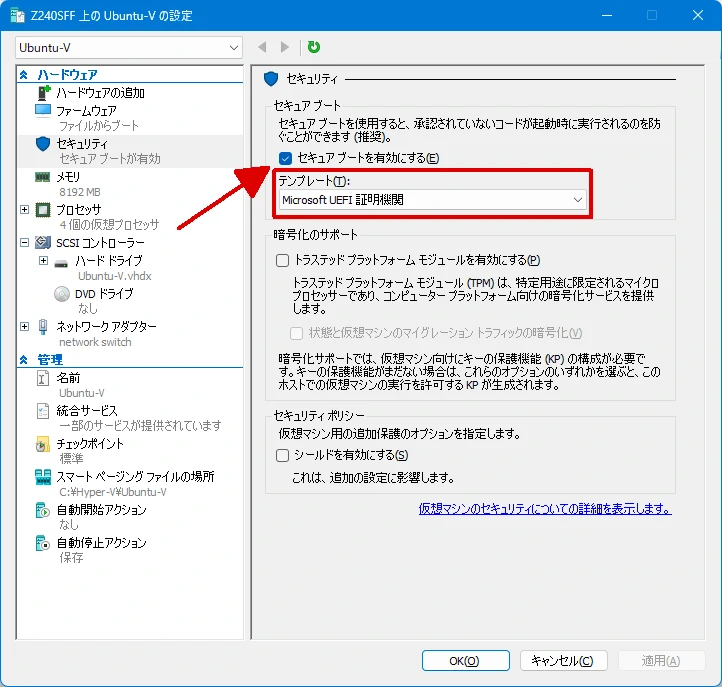
#HyperV
by PECONET.
⌚2025年10月27日(月) 20:53:10〔80日前〕
作業メモ
<139文字>
編集
「設定」→「プライバシーとセキュリティ」→「ファイアーウォール」から有効にした。
「Status」をオン。
「公開」フォルダを一応LAN内で共有したので(Ubuntu同様にフォルダ共有はWindows的なファイラーに統合された仕様は廃止されているようで自分でセッティングするのもややこしくなったので単にSambaをインストール)ルールを追加で使用しているポートを改めて開ける。
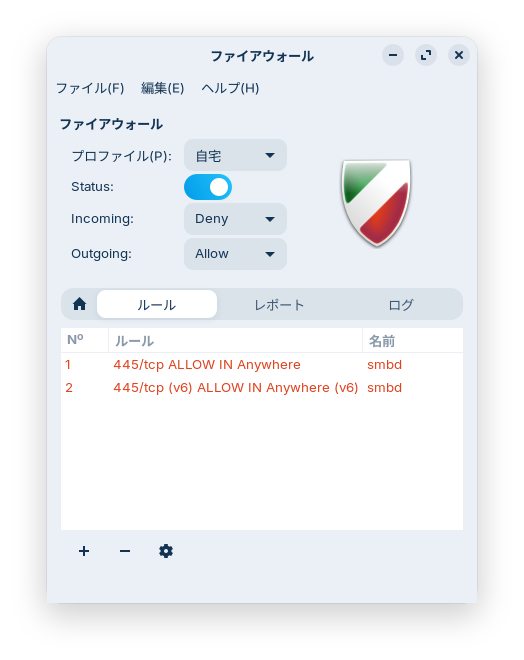
なんか赤文字になっちゃたりしてるから何か問題でもあるのかな…なんて思ってコマンドでも確認。
$ sudo ufw status
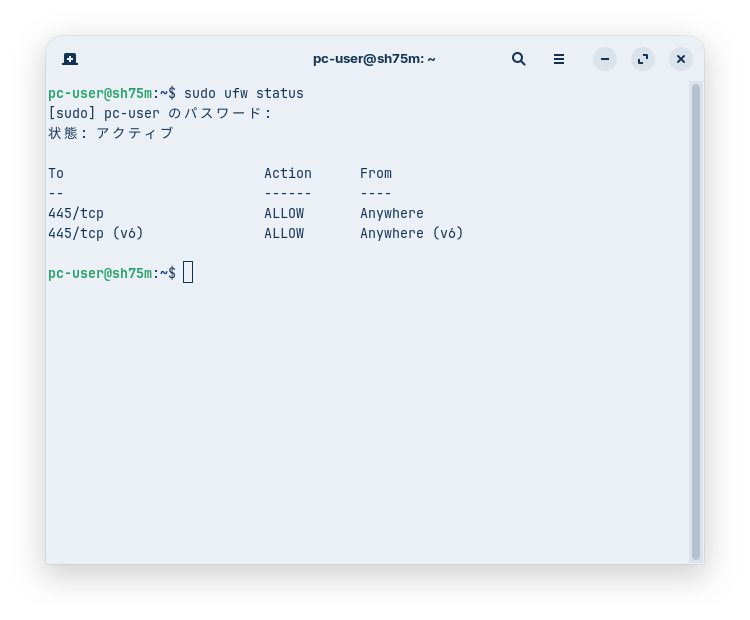
普通の表示だよね・・
#ZorinOS #端末操作
by PECONET.
⌚2025年10月26日(日) 18:51:55〔81日前〕
作業メモ
<397文字>
編集
の続き
ノートPCのシステムディスクをイメージファイル化する。
1. マウントポイントの作成
$ sudo mkdir /backupdisk
$ sudo chmod 777 /backupdisk
2. USBなどでディスクをノートPCに接続する
3. 接続したディスクの確認(ここでは/dev/sdbだったとする)
$ lsblk
4. 接続ディスクをフォーマットする
$ sudo mkfs.ext4 /dev/sdb
5. 接続ディスクをマウントする
$ sudo mount /dev/sdb /backupdisk
6. イメージファイルを作成する(ここではイメージ名を「ZorinOS18_20251025.img」とする)
$ sudo dd if=/dev/sda of=/backupdisk/ZorinOS18_20251025.img
※しばし時間がかかります
※オプション省略
7. 接続ディスクをアンマウントする
$ sudo umount /dev/sdb
8. 接続していたディスクを取り外す
お疲れさまでした。
#ZorinOS #バックアップ #端末操作
【復元】
$ sudo dd if=/backupdisk/ZorinOS18_20251025.img of=/dev/sda
by PECONET.
⌚2025年10月25日(土) 23:56:40〔82日前〕
作業メモ
<618文字>
編集
1.TimeShiftによるバックアップ
Windowsでいうところのシステムの復元のようなものか、ユーザーデータ(/home)部分はデフォルトでは除外されている。含めるのは推奨されていない模様。またTimeShiftはZorinOSには標準でインストールされていないが、多くのLinuxディストリビューションにおいて標準でインストールされている。
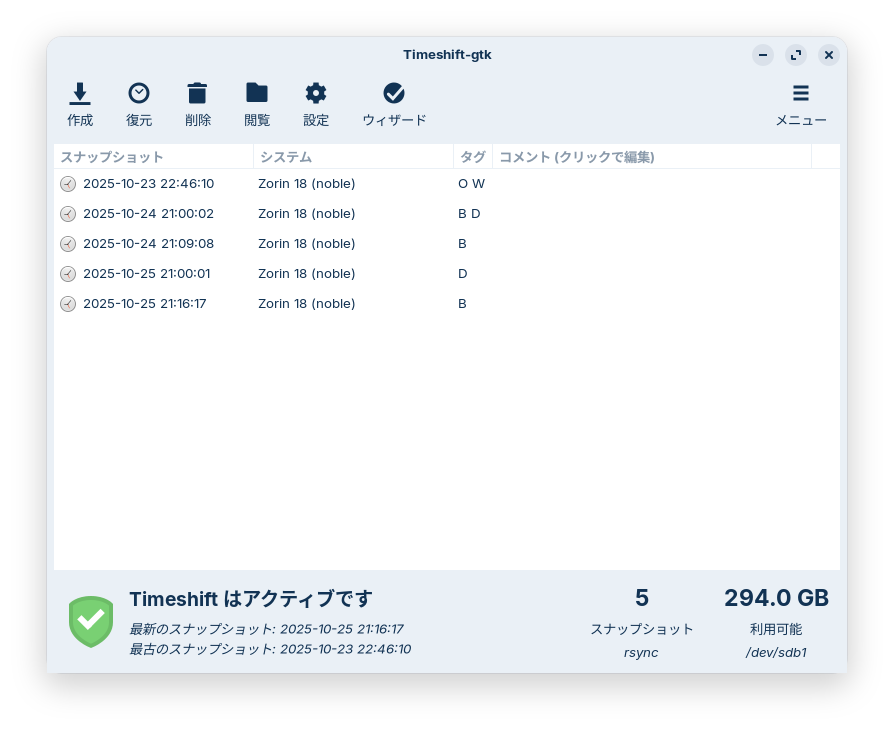
2.標準でインストールされている「バックアップ」を使用。
こちらはデフォルトでユーザーデータ(/home)のみをバックアップするようになっている。
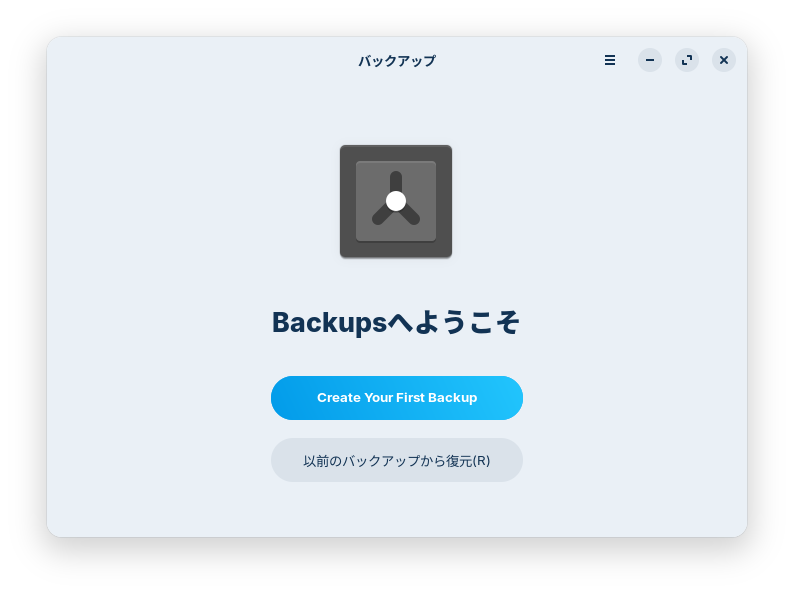
※個人的にはユーザーデータに関してrsyncまたはFreeFileSyncによるバックアップで対応です。
3.ディスクユーティリティでシステムのディスクイメージを作成。
時間はかかるが…丸ごとバックアップ。ひとつの手法として参考記述。
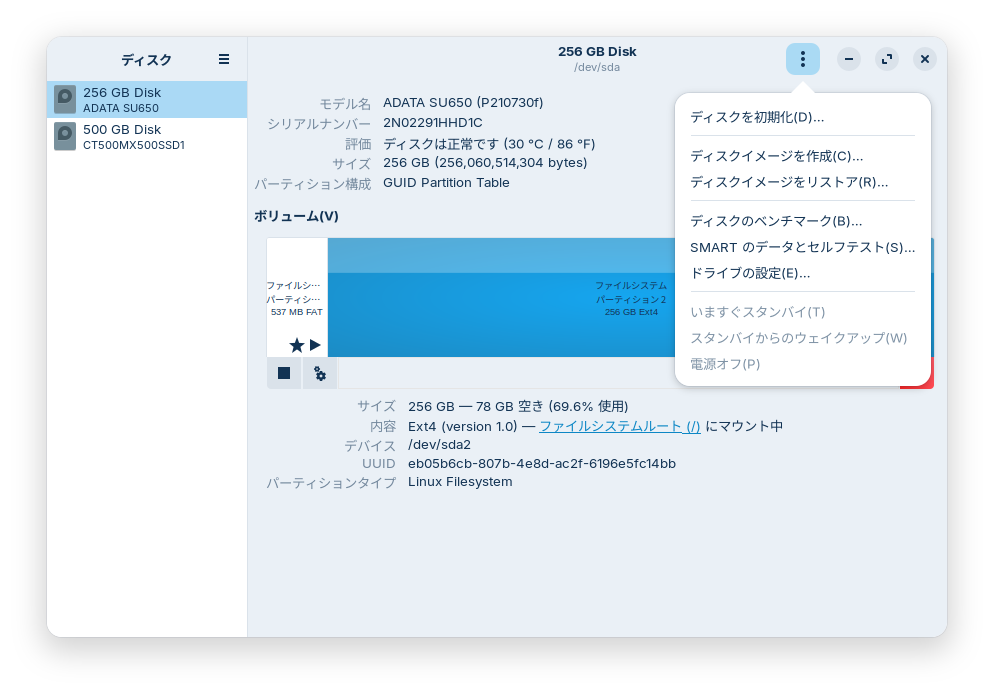
※別途、USBメモリから起動したLinux(ZorinOSなど)から行う必要があるかもしれない
#ZorinOS #バックアップ
by PECONET.
⌚2025年10月25日(土) 23:28:40〔82日前〕
作業メモ
<483文字>
編集
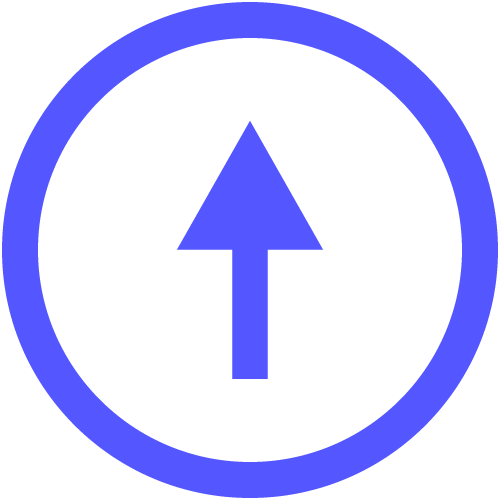
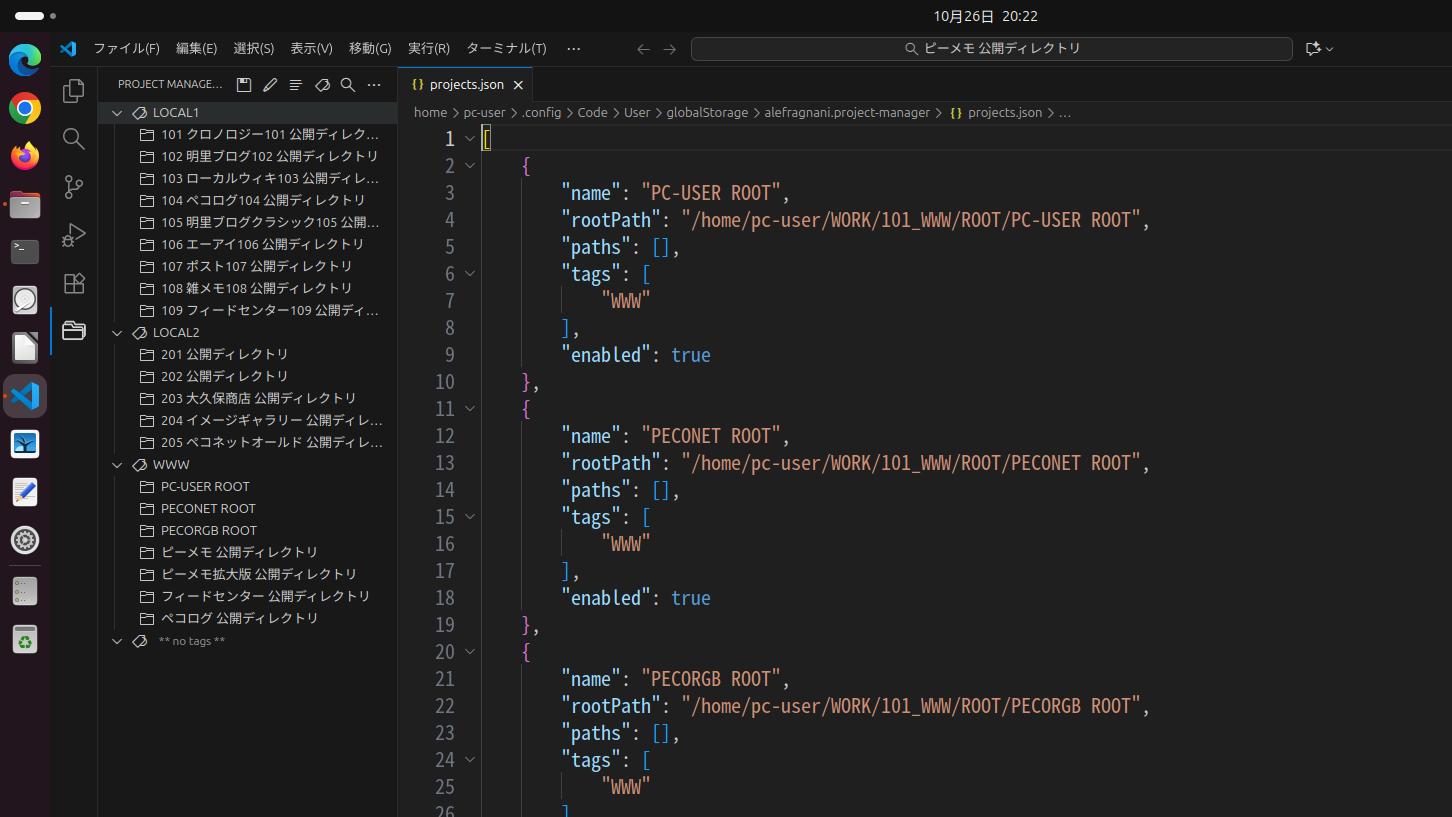
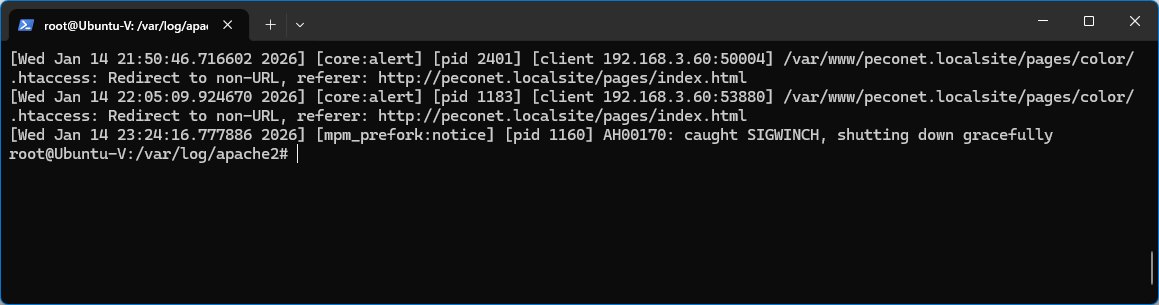
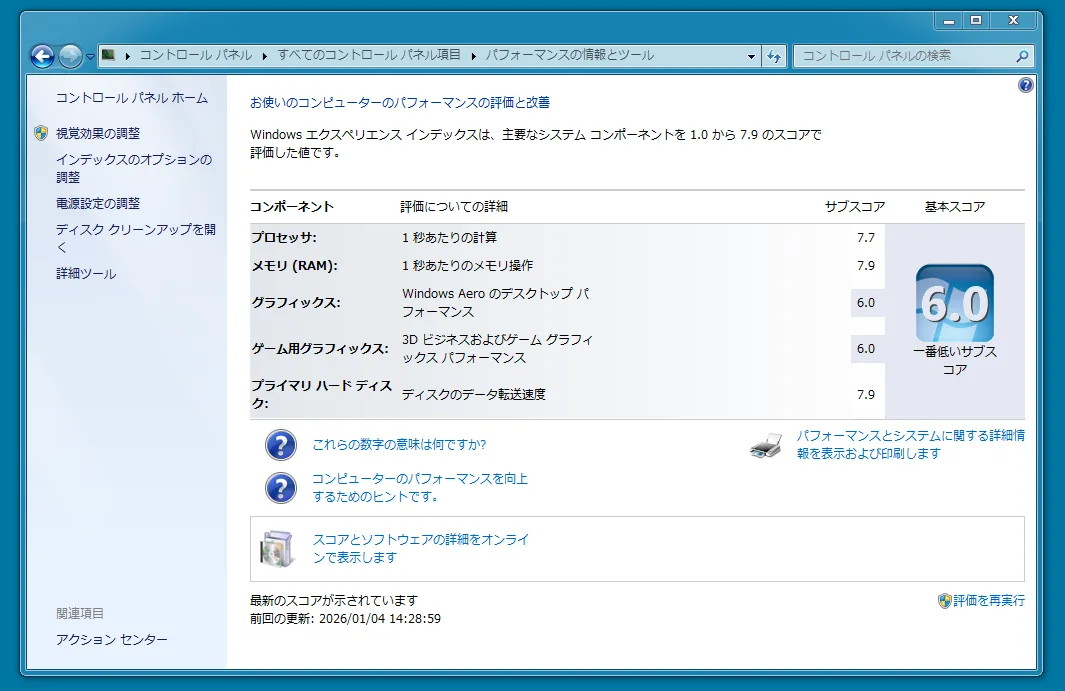
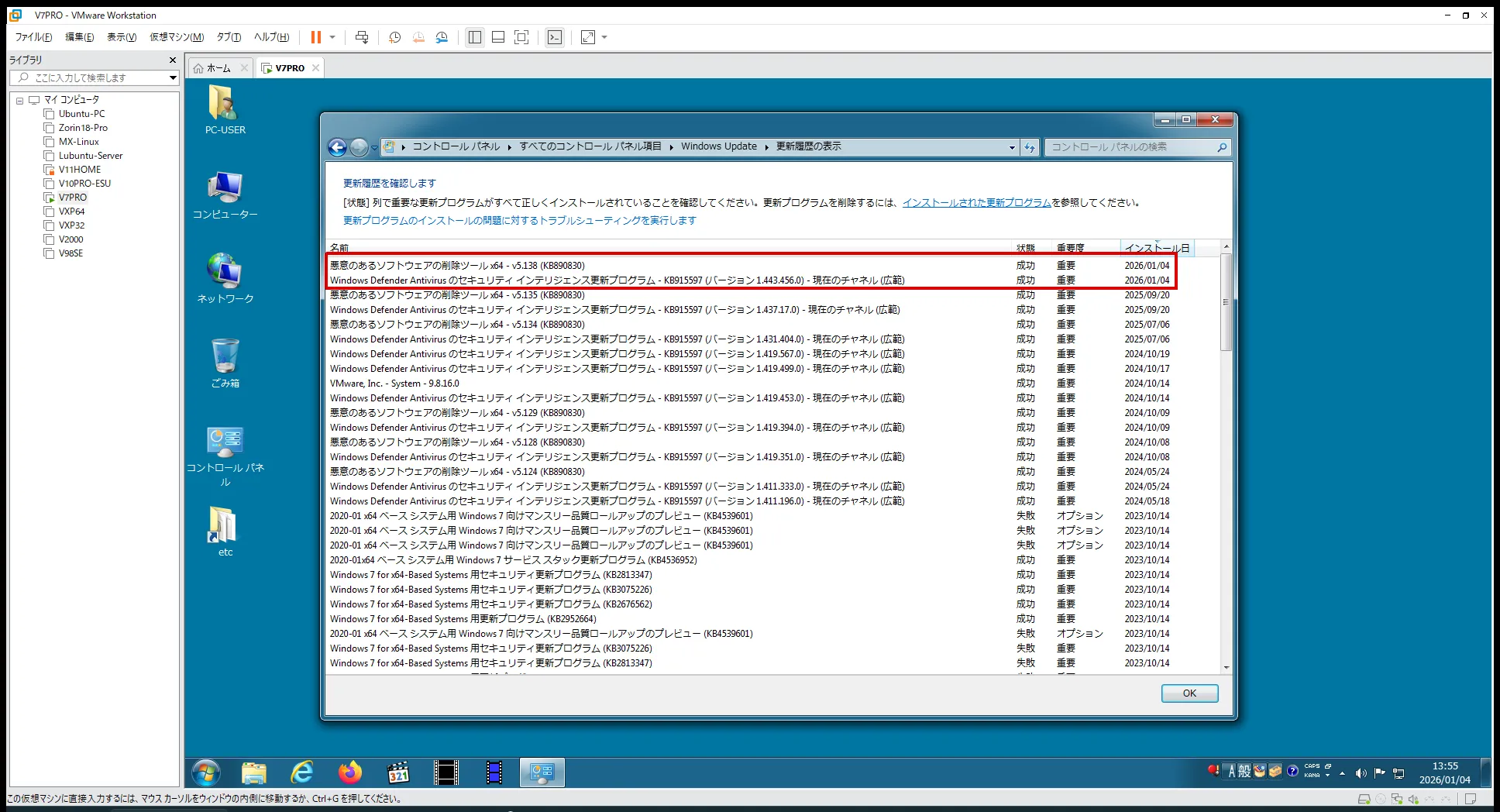
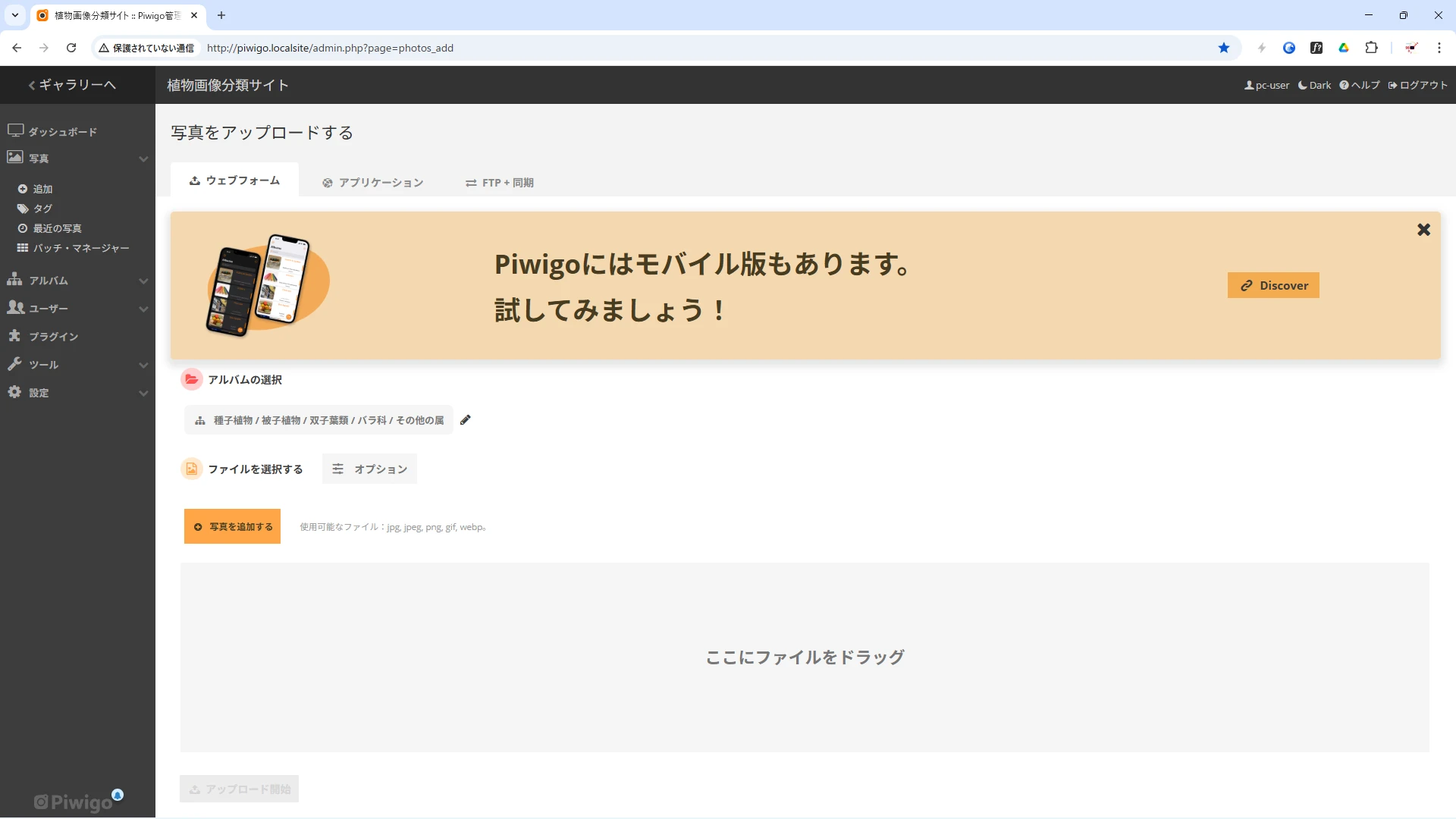
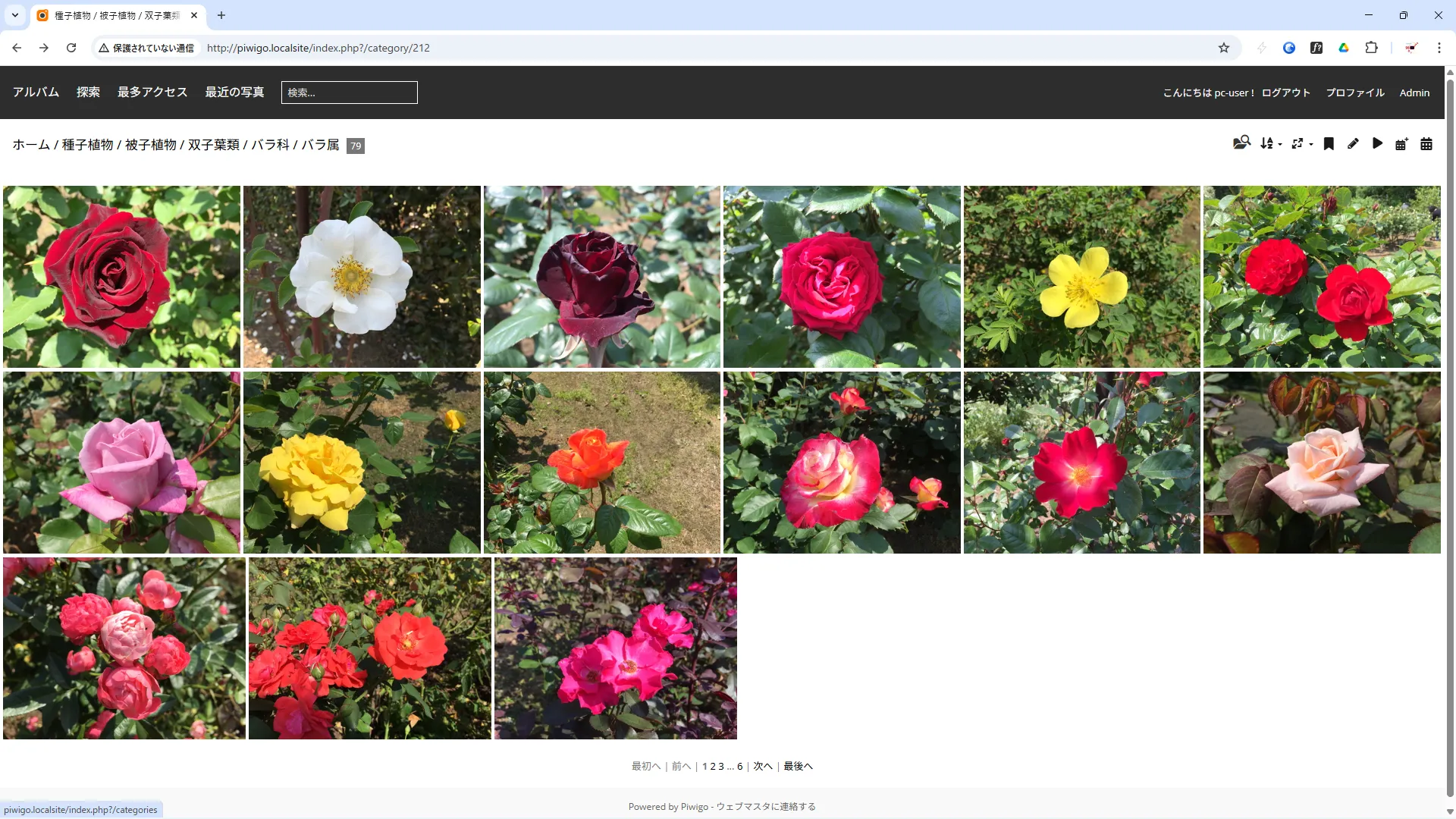
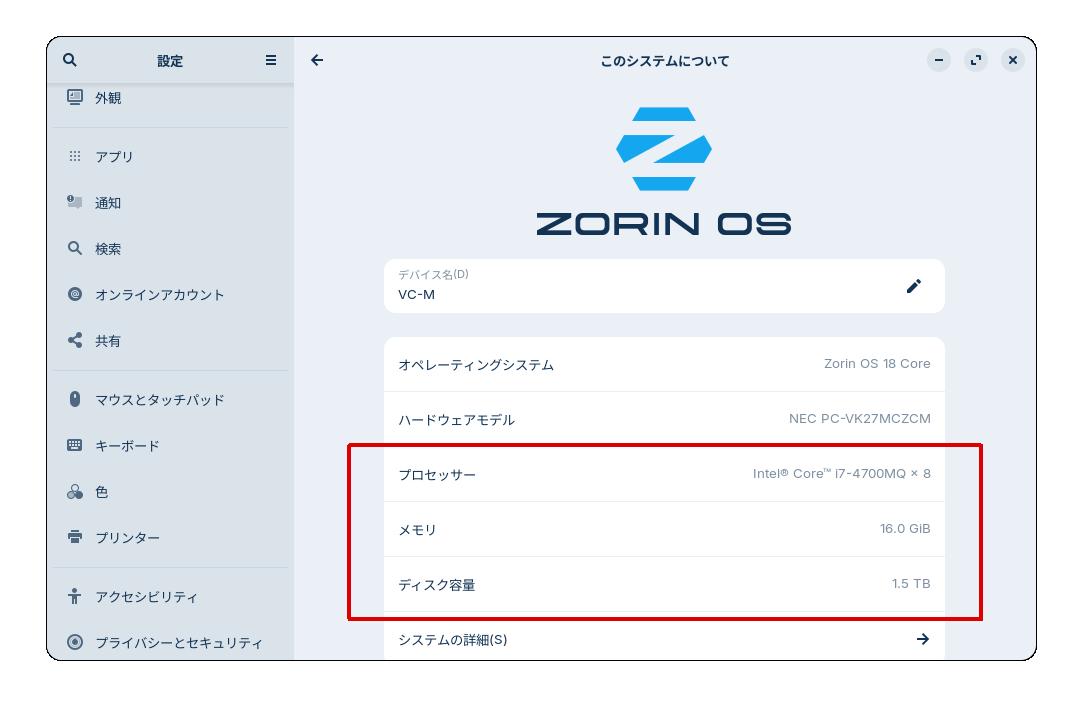
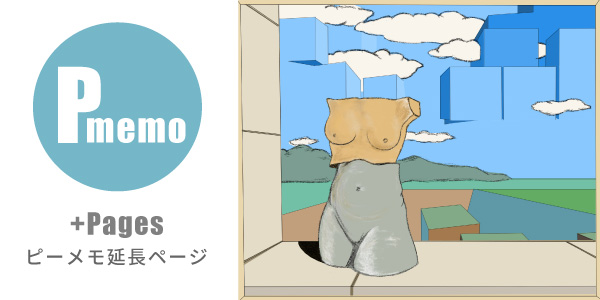

トリミングやサイズ変更 問題なく分かりやすいと思った。
手軽なスポット修復ブラシはなさげで普通の修復ブラシ。コンテンツに応じた塗りつぶしは当然ない
手っ取り速いオブジェクト選択的な..一応ある(手っ取り速くない前景抽出選択が)選択に関しては髪の毛とかどうすんだろなとかあるが、おいおい…
色調補正などしてみる…Photoshop「色相」「彩度」「明度」だが
「色相」「輝度」「彩度」になっておる、だいぶ感触が違うように思える。ここは弄らない方がいいと思えるような適用効果。とまどい…トーンカーブと併用したりで何とかなるのだろうか…調整レイヤー的なものはなさそうだが自動的にレイヤースタイル的に非破壊編集ではある。
パスの操作 「Ctrl」「Alt」の役割が逆だった。というのがあるが、GIMPの方がおそらく操作しやすいだろうと感じる。
いろいろ触れるとキリもないがなんとかなりそうな気がする。ボチボチやれる環境。
しかし今回、気に止まった事項
Windows版のGIMPが言いたくなるほど緩慢(サイズ変更や色調補正がパッと適用されない感)そのWindows上で動くUbuntu上のGIMPの方が機敏。
しかしこんなことは逆もあるしなLibreOffice CalcとExcelを比較してみれば、その計算スピードは…